WinDBG هي أداة مُتقدمة لتصحيح أخطاء Windows أصدرتها Microsoft في عام 2017. فهي خيار مُمتاز للمُطورين ومُستخدمي Windows العاديين الذين يرغبون في استكشاف مُشكلات البرمجيات المُعقَّدة وإصلاحها.
ومع ذلك ، قد يكون بدء استخدام WinDBG على Windows 10 أمرًا صعبًا نسبيًا ، خاصةً أثناء التثبيت. لهذا السبب قمنا بإنشاء هذا الدليل المُفصل لمُساعدتك في تثبيت WinDBG والبدء في استخدامها على الكمبيوتر الخاص بك. تحقق من كيفية حل أخطاء شاشة الموت الزرقاء باستخدام WinDbg و BlueScreenView.

بغض النظر عن مستوى خبرتك ، سنُرشدك خلال عملية التثبيت ونمنحك المعرفة التي تحتاجها للتعرف على WinDBG والبدء في الإستفادة منها في حل مُختلف الأخطاء التي تُواجهك.
ما هي WinDBG ولماذا يتم استخدامها؟
WinDBG هي أداة مُخصصة يُمكن أن تُساعدك على استكشاف المُشكلات المُعقَّدة التي قد تنشأ على الكمبيوتر الذي يعمل بنظام Windows وتشخيصها. سواء كان تعطلًا في النظام أو تسربًا للذاكرة أو مشاكل مُعقَّدة أخرى ، تُوفر WinDBG مُختلف الخيارات لتحديد المشكلة وحلها بسرعة وكفاءة.
تم تصميم WinDBG في البداية للمُطورين المُحترفين. ومع ذلك ، فإنَّ ميزاتها وإمكانياتها تجعلها أداة قيمة لأي مُستخدم لـ Windows يُريد استكشاف أخطاء أجهزة الكمبيوتر الخاصة به وإصلاحها. كما تُوفر نظرة مُفصلة على الأعمال الداخلية للكمبيوتر وتكتشف المشاكل التي يُمكن أن تُؤثر على الأداء وتُسبب عدم الاستقرار.
إحدى الميزات الأساسية التي تُقدمها WinDBG هي التصحيح المُتقدم. والتي تُساعدك على تحليل عمليات تفريغ الذاكرة وسجلات النظام الأخرى لتحديد المشكلات التي قد يكون من الصعب تحديدها. باستخدام WinDBG ، يُمكنك الحصول على عرض منخفض المستوى لنظام التشغيل والنواة. وبالتالي ، فإن الأمر يستحق قضاء بعض الوقت لإتقان هذه الأداة القوية. تحقق من الخرافات والمفاهيم الخاطئة وغير الصحيحة عن ذاكرة الوصول العشوائي.
كيفية تثبيت WinDBG على Windows 10
لتثبيت WinDBG على Windows 10 ، قم بتنزيل حزمة تثبيت WinDBG من موقع Microsoft على الويب. يُمكنك أيضًا العثور على أحدث إصدار من WinDBG في صفحة تنزيل Windows Driver Kit (WDK). تأكد من اختيار الإصدار المُناسب لنظام التشغيل لديك.
تتوفر WinDBG أيضًا في Microsoft Store.
بمجرد اكتمال التنزيل ، ابحث عن مكان الملف الذي تم تنزيله وقم بتشغيل حزمة التثبيت. قد تتم مطالبتك بتثبيت مُكوِّنات إضافية مثل Windows SDK أو .NET Framework. إذا لزم الأمر ، اتبع المُطالبات لتثبيت هذه المُكوِّنات.
عندما تكون جاهزًا لبدء التثبيت ، اختر وجهة التثبيت لـ WinDBG التي تُفضلها. بشكل افتراضي ، سيتم تثبيت WinDBG في المكان الموصى به ، ولكن يمكنك أيضًا تحديد مكان مُخصص.
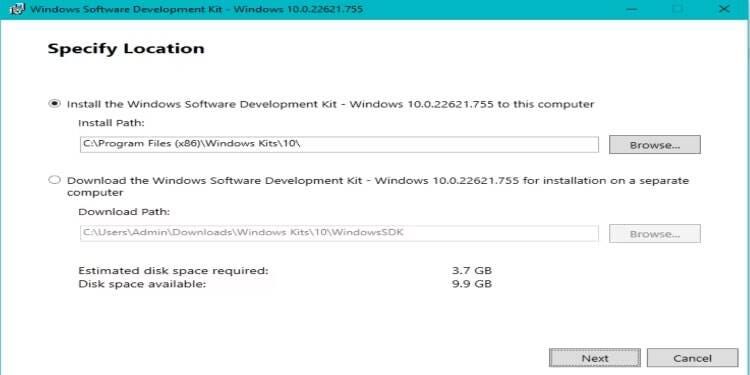
بعد ذلك ، حدد المُكوِّنات التي تُريد تثبيتها. في معظم الحالات ، سيكون التحديد الافتراضي كافياً. تأكد من مراجعة مساحة القرص المُقدرة المطلوبة وأن مساحة القرص المُتوفرة لديك كافية للتطبيق قبل النقر فوق تثبيت لبدء عملية التثبيت.
إذا كانت المساحة لديك محدودة ، فهناك العديد من الطرق لتوفير مساحة القرص على Windows.
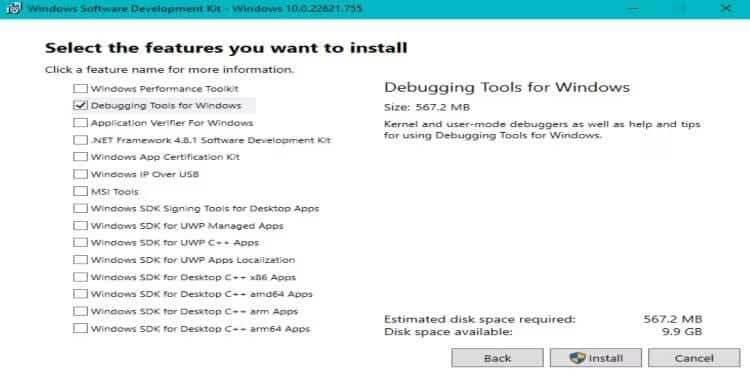
انتظر اكتمال التثبيت. اعتمادًا على سرعة الكمبيوتر الذي يعمل بنظام Windows 10 ، قد يستغرق ذلك عدة دقائق. بعد ذلك ، يُمكنك تشغيل WinDBG بالبحث في “قائمة ابدأ” أو تشغيل ملف windbg.exe في دليل التثبيت.
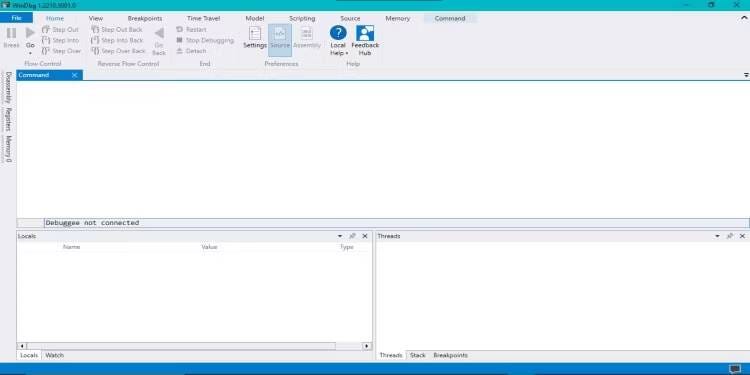
نصائح حول التصحيح الفعَّال باستخدام WinDBG على Windows 10
تصحيح الأخطاء هو جزء أساسي من تطوير البرمجيات ، و WinDBG هي أداة قوية يُمكن أن تُساعدك على تحديد وإصلاح الأخطاء في التعليمات البرمجية التي تُنشئها. تتضمن بعض النصائح حول التصحيح الفعَّال للأخطاء باستخدام WinDBG على Windows 10 ما يلي:
1. إتقان الواجهة والأوامر
واحدة من أهم النصائح للتصحيح الفعَّال للأخطاء باستخدام WinDBG هي التعرف على واجهة الأداة وأوامرها. اقض بعض الوقت في استكشاف كل نافذة وتعلم الغرض منها. سيُساعدك هذا على التنقل في الأداة بشكل أسهل والعثور على المعلومات التي تحتاجها بشكل أسرع.
يجب أن تُلاحظ أيضًا أن WinDBG تحتوي على العديد من أوامر التصحيح ، وقد يكون تعلمها جميعًا أمرًا مُربكًا. لذلك ، يُمكنك البدء بالأوامر الأساسية مثل تعيين نقاط التوقف ، والتنقل عبر التعليمات البرمجية ، وفحص الذاكرة. بمجرد إتقان هذه الأساسيات ، يجب أن تكون قادرًا على معالجة المزيد من الأوامر المُتقدمة. تحقق من أكثر أخطاء Windows شيوعًا وكيفية إصلاحها.
2. استخدام رموز الخطأ لتحسين مهارات التصحيح
سيُوفر لك استخدام رموز الخطأ عند تصحيح المشاكل الكثير من المعلومات حول الكود ، مثل أسماء الوظائف وأنواع المُعلمات والمُتغيِّرات. يمكن أن تساعدك هذه المعلومات في فهم سلوك التعليمات البرمجية بسرعة وتحديد المشكلات وتصحيح الأخطاء بشكل أكثر كفاءة.
بدون الرموز ، يمكن أن يكون التصحيح باستخدام WinDBG تجربة مُحبطة ، حيث سترى فقط رمز التجميع الخام وعناوين الذاكرة. نتيجة لذلك ، يصبح تحديد المشاكل صعبًا للغاية.
على سبيل المثال ، إذا واجهت شاشة الموت الزرقاء ، فلن يحتوي ملف التفريغ إلا على معلومات حول العطل ورمز الخطأ الذي تسبب فيه. ومع ذلك ، ستُساعدك رموز الخطأ في تحديد أسماء الوظائف والمتغيرات المعنية ، مما يساعدك في حل المشكلة بشكل أسرع.
3. تحديد نقاط التوقف
يُعد تعيين نقاط التوقف أيضًا أسلوبًا مُفيدًا لتصحيح الأخطاء باستخدام WinDBG. تسمح لك نقاط التوقف بإيقاف التطبيق عند نقطة معينة وفحص حالته. يُتيح لك هذا الأسلوب فهم كيفية تصرف التطبيق وكذلك تحديد مصدر أي أخطاء قد تُعيق تنفيذه.
أيضًا ، تُعتبر نقاط التوقف مُفيدة لاختبار سيناريوهات معينة أو مدخلات المستخدم. إذا تعطل أحد التطبيقات أو تصرف بشكل غير مُتوقع عند تنفيذ تسلسل مُعين من الإجراءات ، فيُمكن أن تُساعدك نقاط التوقف في تحديد الإدخال أو الإجراء المُحدد الذي يسبب المشكلة.
4. فحص الذاكرة
ميزة أخرى قوية جديرة بالذكر هي فحص الذاكرة. ذاكرة الكمبيوتر هي المكان الذي تُخزِّن فيه تطبيقاتك التي تستخدمها البيانات ويُمكن أن يساعدك فحصها في تحديد السبب الجذري لأي أخطاء. يمكن أن تكون هذه الميزة مُفيدة في استكشاف المُشكلات المُعقَّدة أو الأخطاء الصعبة.
على سبيل المثال ، في حالة تعطل أحد التطبيقات على Windows أو التصرف بشكل غير مُتوقع ، يمكن أن يساعدك فحص الذاكرة في تحديد أي مشكلات تتعلق بكيفية معالجة البيانات أو تخزينها.
بالإضافة إلى ذلك ، يُمكن أن يساعد فحص الذاكرة في تحديد الثغرات الأمنية أو التعليمات البرمجية الضارة على الكمبيوتر الذي يعمل بنظام Windows 10. تحقق من كيفية حل خطأ شاشة الموت الزرقاء لإدارة الذاكرة في Windows 10.
يستغرق إتقان WinDBG الوقت والمُمارسة
بينما يُوفر هذا الدليل أساسًا للعمل باستخدام WinDBG ، هناك دائمًا المزيد لتعلمه. يجب أن يكون لديك الآن فهم قوي لكيفية تثبيت WinDBG وإعدادها على نظام Windows 10 الخاص بك ، بما في ذلك تكوين الرموز والخيارات الضرورية.
سيسمح لك إتقان WinDBG بتحسين مهاراتك في تصحيح الأخطاء واكتساب المزيد من الأفكار القيمة حول كيفية تحسين أداء الكمبيوتر واستقراره وأمانه. سواء كنت مسؤول نظام أو مجرد مستخدم عادي لـ Windows 10 ، يمكن أن تُساعدك WinDBG في حل المشكلات بسرعة وفعاليَّة. يُمكنك الإطلاع الآن على الأخطاء الشائعة التي تؤدي إلى إبطاء Windows (وماذا تفعل بدلاً من ذلك).







